Lista de opciones
Se muestran las siguientes opciones.
Grupo Representación
Este grupo sólo está visible cuando se crea una vista en sección a partir de un modelo de Inventor. Las opciones que se pueden ver dependen de las propiedades del modelo seleccionado. Solo se pueden editar los valores de la vista de diseño.
Panel Aspecto
- Líneas ocultas
-
Especifica el estilo de visualización de la vista en sección seleccionada.
- Ajuste de escala
-
Especifica la escala para utilizar en la vista. Puede seleccionar una escala estándar en la lista desplegable o especificar directamente una escala no estándar.
- Visibilidad de arista
-
Muestra una lista de los objetos que se mostrarán en la vista seleccionada.
- Aristas de interferencia. Muestra una línea para visualizar la ubicación en la que se unen dos cuerpos sólidos que se intersecan.
- Aristas tangentes. Muestra una línea para mostrar las aristas suavizadas formadas por las superficies que intersecan tangencialmente.
- Reducido. Acorta la longitud de las aristas tangenciales para distinguirlas de las aristas visibles.
- Extensión de pliegue. Muestra líneas de extensión de pliegue de chapa. Las líneas de extensión de pliegue de chapa indican la ubicación de transición en la cual se une o dobla un pliegue, en una representación aplanada de chapa.
- Operaciones de rosca. Muestra las líneas de rosca de los tornillos y agujeros roscados.
- Trayectorias de despiece de presentación. Muestra las líneas (en vistas de dibujo a partir de vistas descompuestas) que muestran la dirección a lo largo de la cual los componentes se desplazan a la posición de ensamblaje.
- Herencia de corte
-
Especifica si la vista creada fuera de una vista en sección hereda el corte de sección.
- Opciones de visualización
-
Muestra el cuadro de diálogo Opciones de visualización. Este cuadro de diálogo permite especificar cómo se anclará la vista en sección que se va a crear y cómo se mostrarán las piezas de referencia de Inventor.
Grupo Método
Las opciones de este panel se activan sólo después de colocar la vista en sección en la presentación.
- Vista de proyección
-
Especifica el tipo de proyección utilizado para crear la vista en sección. Puede crear dos tipos de vistas de proyección:
- Normal.
- Ortogonal.
- Profundidad
-
Permite especificar la profundidad de la vista en sección.
- Completo. Toda la geometría más allá del plano de corte de la línea de sección se incluye en la vista en sección.
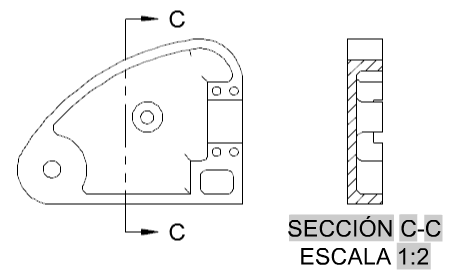
- Corte. Toda la geometría más allá del plano de corte de la línea de sección se elimina de la vista en sección y la vista en sección representa un corte fino.
Esta opción sólo está disponible después de colocar la vista en sección en la presentación.
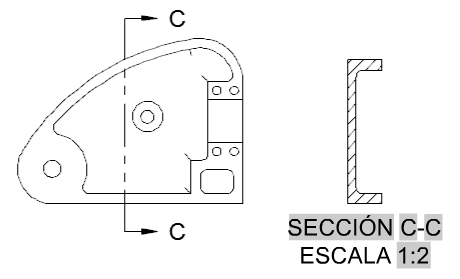
- Distancia. La geometría entre la línea de corte de la línea de sección y la distancia especificada está incluida en la vista en sección. Puede elegir un punto en el dibujo, utilizando la línea indicadora de profundidad del dispositivo señalador.
Esta opción sólo está disponible después de colocar la vista en sección en la presentación.
- Completo. Toda la geometría más allá del plano de corte de la línea de sección se incluye en la vista en sección.
-
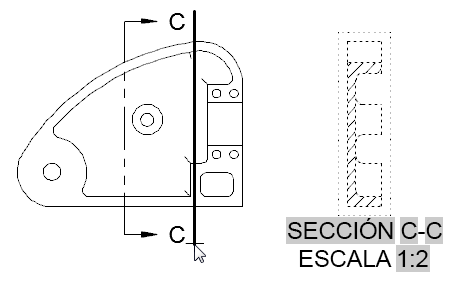
- Distancia de profundidad
-
Especifica la distancia de profundidad, lo que permite que la geometría más allá del plano de corte de la línea de sección se incluya o se elimine de la vista en sección.
Esta opción sólo está disponible después de colocar la vista en sección en la presentación y si la opción Distancia está seleccionada en Profundidad.
Grupo Anotación
- Identificador
-
Especifica la etiqueta de la línea de sección y la vista en sección resultante.
El programa siempre determina desde el dibujo la siguiente etiqueta de sección libre. Las etiquetas I, O, Q, S, X y Z se excluyen por defecto; sin embargo, se pueden sobrescribir manualmente. Puede especificar los caracteres alfabéticos que se excluyen en el cuadro de diálogo Modificar el estilo de vista en sección.
- Mostrar etiqueta de vista
-
Especifica si el texto de la etiqueta de la vista en sección se visualiza para la vista en sección actual.
Grupo Sombreado
- Mostrar sombreado
-
Precisa si el sombreado se muestra en la vista en sección actual.
Panel Modificar
- Desplazar
-
Desplaza la vista en sección, una vez que se coloca en el área de dibujo, sin obligar al usuario a salir del comando.
Grupo Crear
- Aceptar
-
Guarda los cambios y cierra la ficha contextual de la cinta de opciones Creación de vistas de sección.
- Cancelar
-
Cierra la ficha contextual de la cinta de opciones Creación de vistas de sección sin guardar los cambios.